电脑怎么用本地模式进行重装系统?本地模式作为另一种简单的重装方式深受大众的欢迎,只要下载一个PE镜像文件即可完成重装。是不是特别好奇如何通过一个镜像文件进行重装系统的?现在就跟着小编一起学习如何用本地模式重装win8系统。
第一步
提前在韩博士装机大师官网上下载软件,关闭所有杀毒软件后才可以进行重装系统。
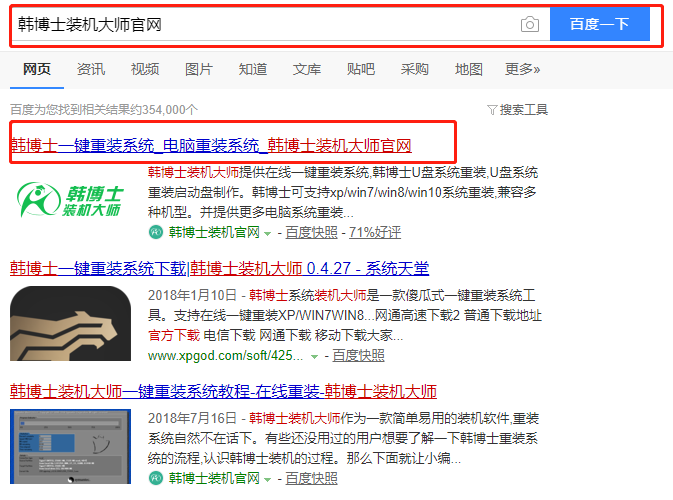
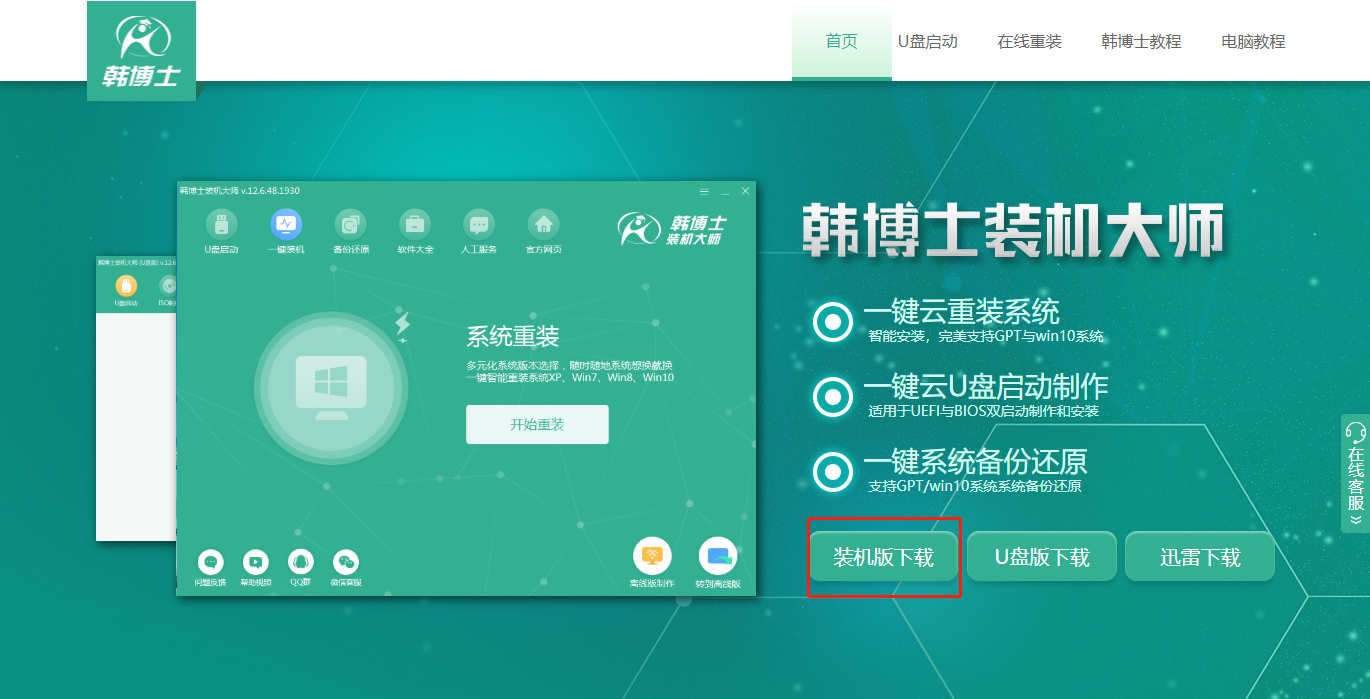
第二步
打开韩博士界面后点击“U盘启动”中的 “本地模式”进入。
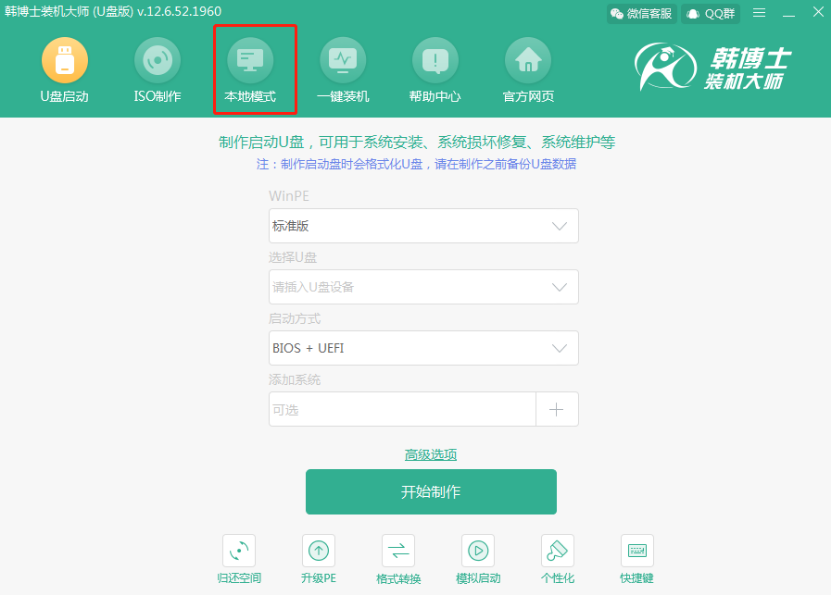
第三步
开始在界面中选择PE镜像文件的“安装路径”后点击“安装到D盘”。(安装路径不同,显示的盘符也不同)
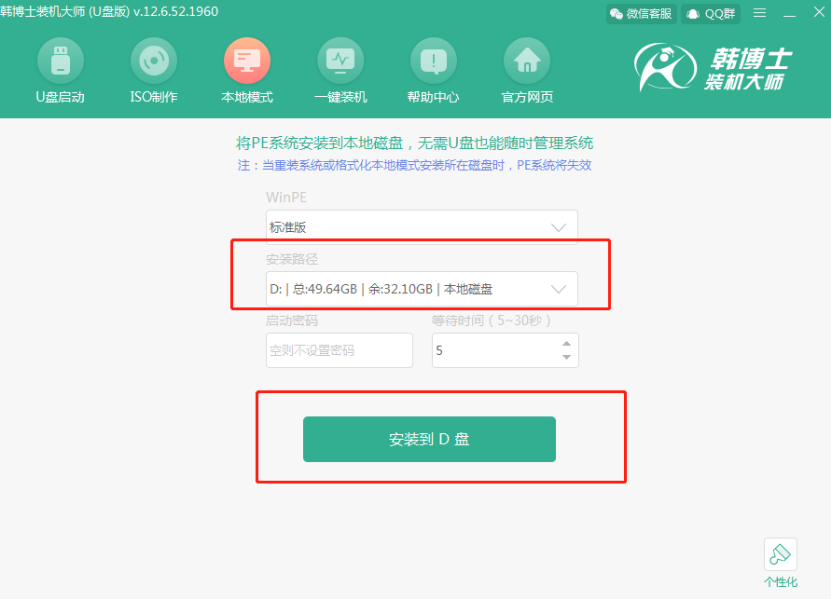
第四步
韩博士开始自动下载镜像文件,全程无需手动进行操作。文件下载完成后点击“确定”将窗口关闭。
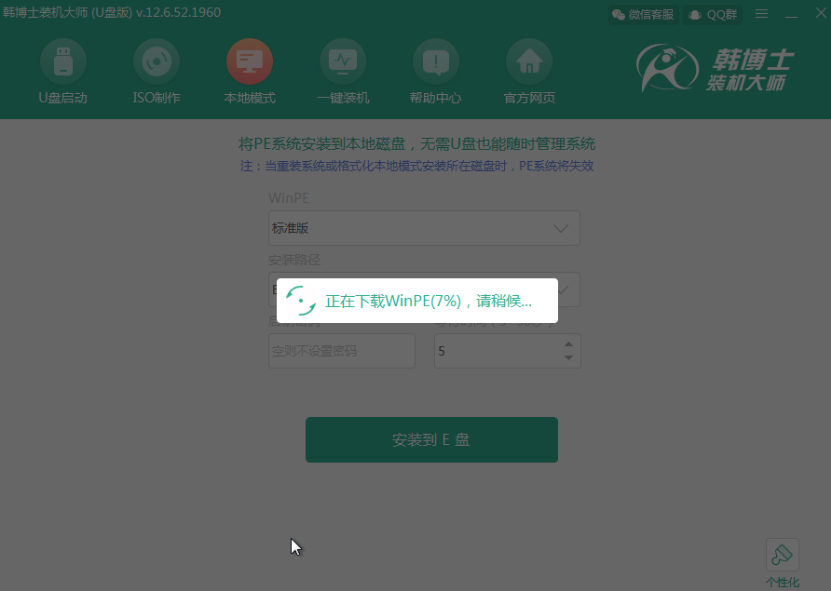
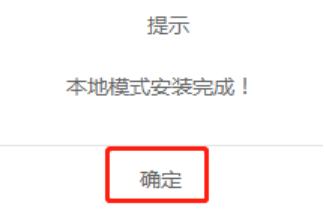
第五步
本地模式安装成功后开始重启电脑。随后在界面中选择“HanBoShi-winPE”回车进入。
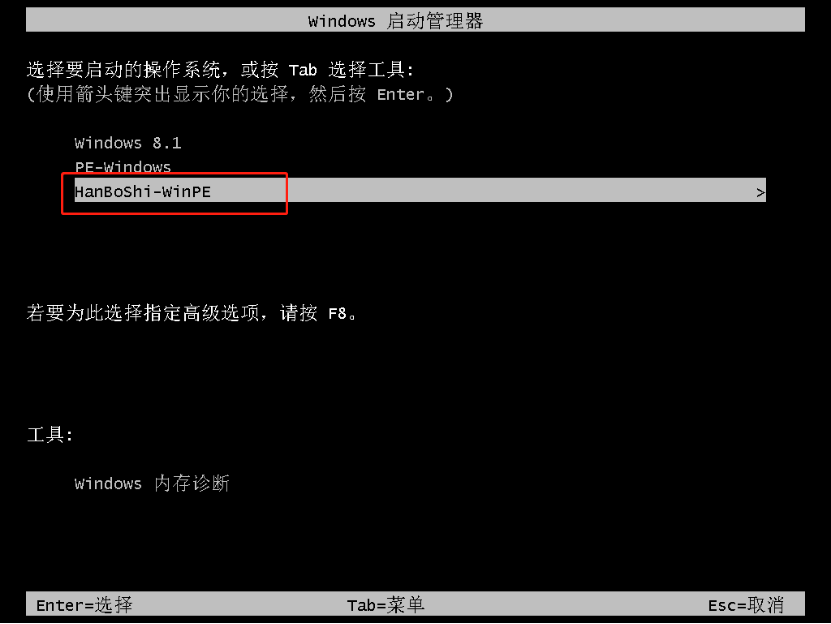
第六步
进入PE系统后,在韩博士界面中点击“在线安装”进行下载需要安装的系统文件。
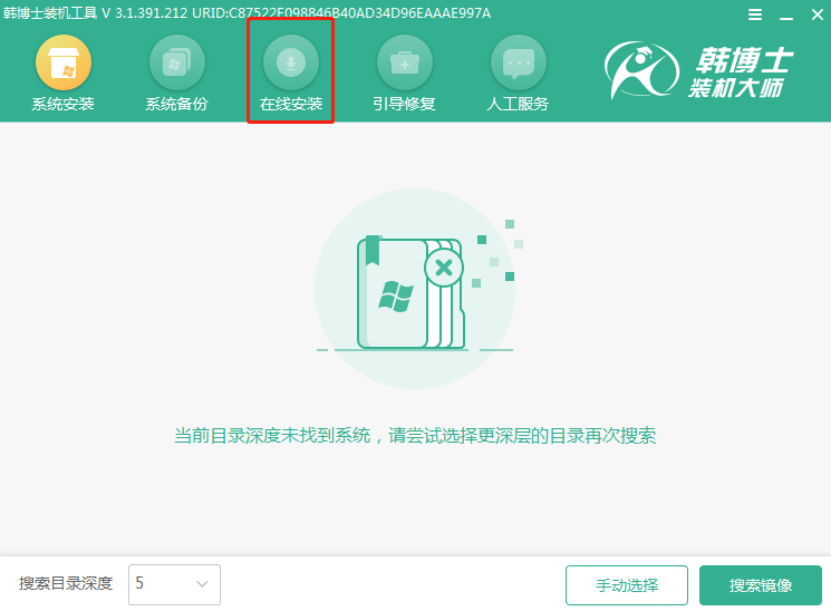
第七步
根据自己需要选择系统文件的安装分区后点击“系统下载”。
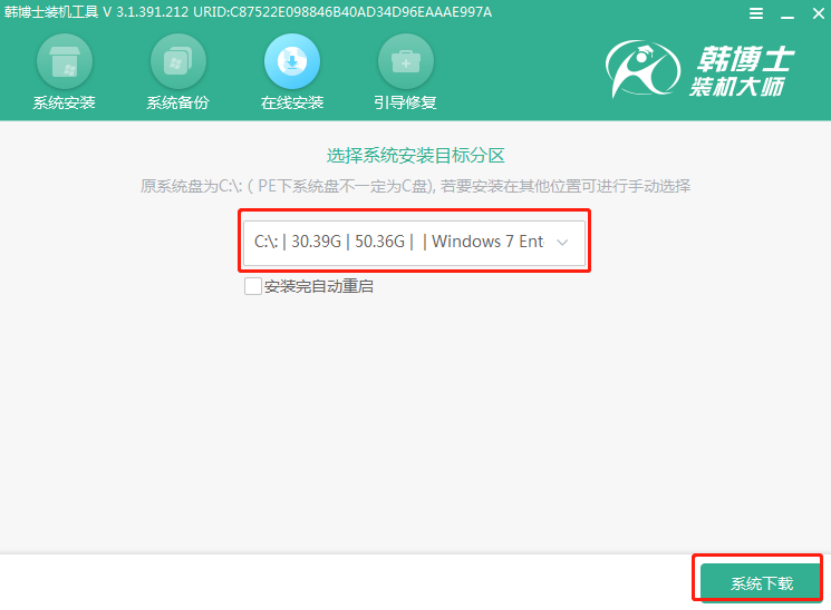
第八步
根据自己需要选择win8系统文件后点击“下载该系统”。
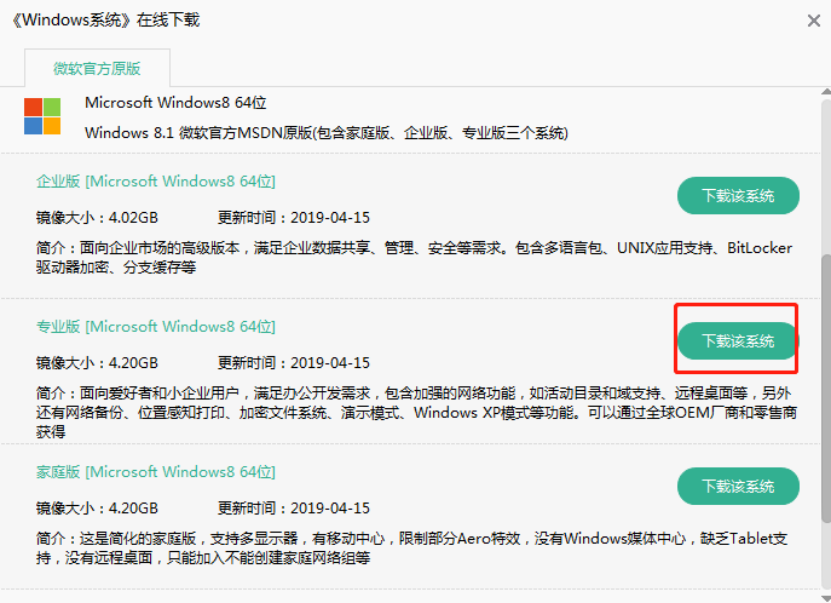
第九步
韩博士开始自动下载win8系统文件,同样无需手动进行操作。等文件下载成功后点击“安装”系统。
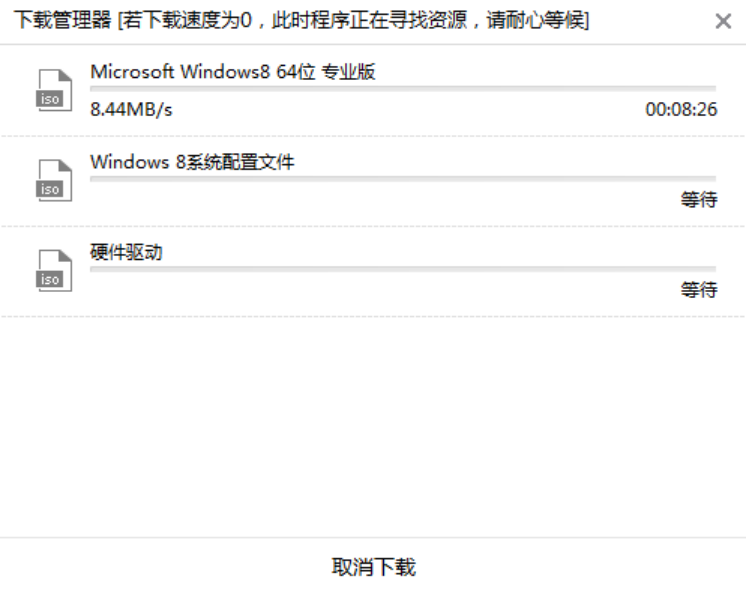
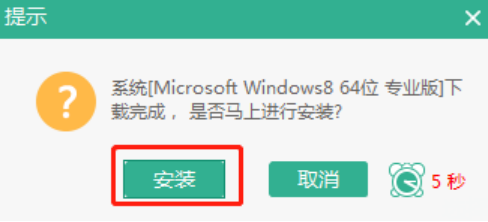
第十步
韩博士开始自动安装win8系统,全程无需手动进行操作。等待系统成功安装后“立即重启”电脑。
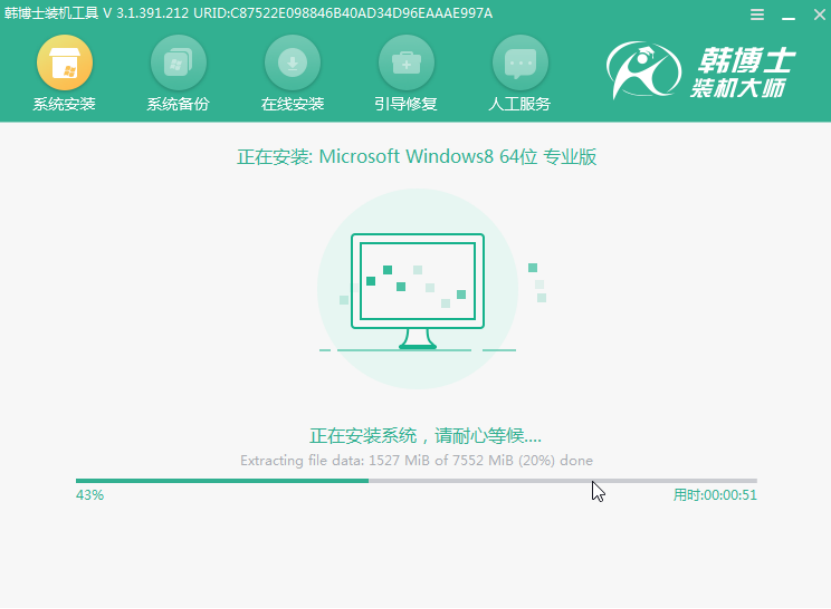
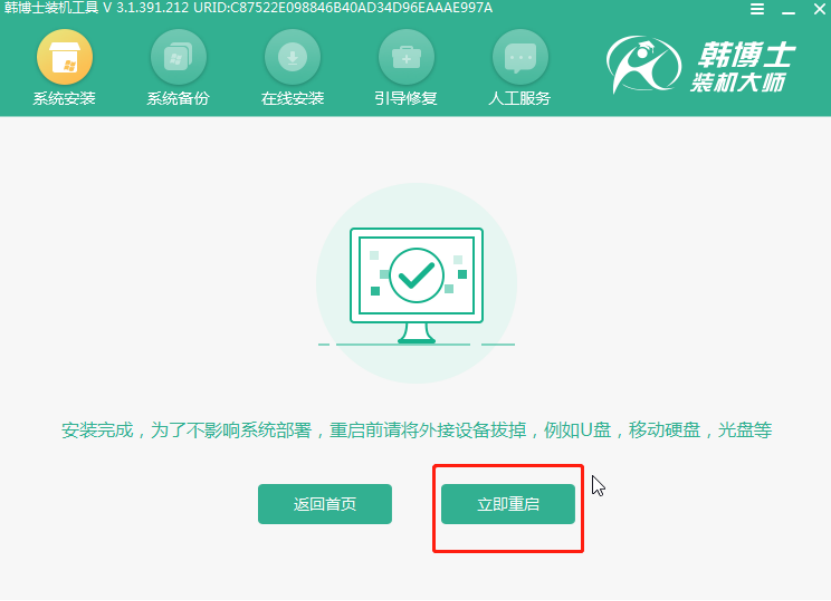
第十一步
经过多次重启部署安装,最终进入win8桌面,重装完成。
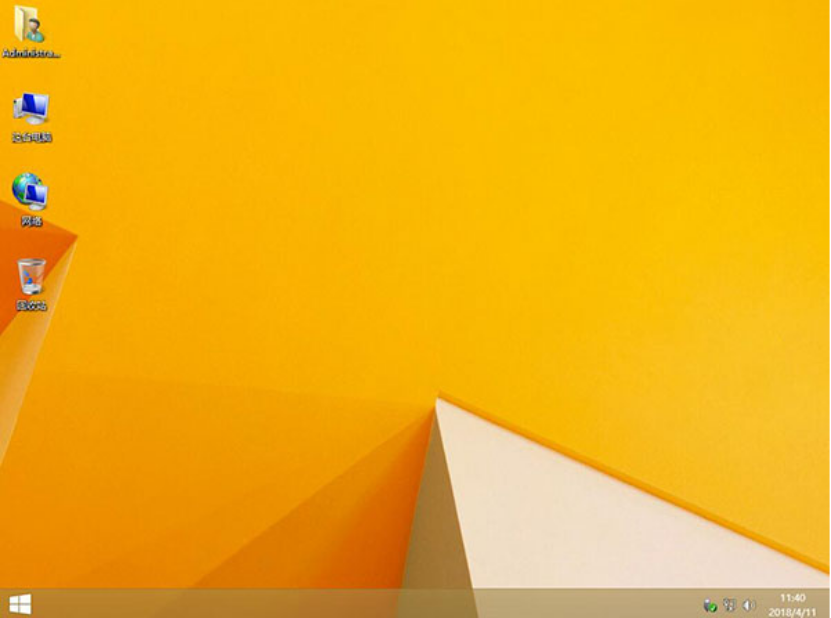
以上就是本次小编为大家带来的韩博士本地模式重装win8系统教程,如果大家觉得有用的话可以将此篇教程收藏好,以备不时之需。

